电脑休眠是一种常见的问题,它可能由多种原因引起,如操作系统设置、驱动程序冲突等。当电脑进入休眠状态时,我们无法继续使用它,而且重新唤醒电脑也可能会遇到一些困难。在本文中,我们将介绍一些解决电脑休眠问题的方法与技巧,帮助您解决这一烦恼。
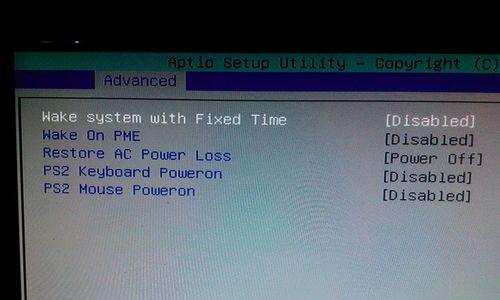
1.检查电源管理设置
-确保电脑的电源管理设置正确配置。
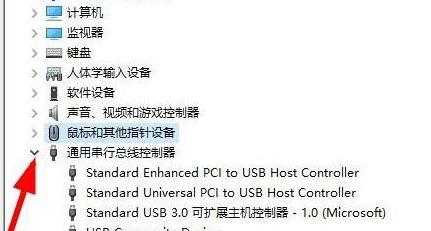
-打开控制面板,在“硬件和声音”下找到“电源选项”,确保设置为“平衡”。
2.更新驱动程序
-有时过期或不兼容的驱动程序可能会导致电脑休眠问题。
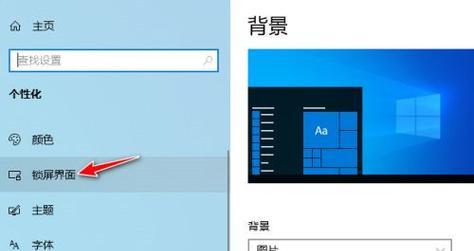
-打开设备管理器,找到需要更新的设备,右键单击并选择“更新驱动程序”。
3.检查定时休眠设置
-某些情况下,定时休眠设置可能会导致电脑在您不需要时进入休眠状态。
-打开控制面板,找到“电源选项”,点击“更改计划设置”,然后选择“更改高级电源设置”。
4.检查外部设备
-连接到电脑的某些外部设备可能会导致休眠问题。
-断开所有外部设备,然后重新启动电脑,看看问题是否解决。
5.检查系统更新
-操作系统的一些错误或漏洞可能会导致电脑休眠问题。
-打开“设置”,找到“更新和安全”,点击“检查更新”以确保操作系统是最新的。
6.关闭不必要的应用程序
-运行过多的应用程序可能会导致电脑进入休眠状态。
-关闭一些不必要的应用程序,尝试重新唤醒电脑,看看是否解决了问题。
7.清除不必要的临时文件
-大量的临时文件可能会占用磁盘空间并导致电脑休眠。
-打开磁盘清理工具,选择清除系统文件,并选择清除临时文件。
8.检查硬件问题
-电脑硬件问题可能导致休眠问题。
-检查电脑的内部零部件是否连接良好,并确保没有硬件故障。
9.重置电源选项
-重置电源选项可能会解决某些休眠问题。
-打开命令提示符,输入“powercfg–restoredefaultschemes”并按回车键。
10.修复操作系统
-如果以上方法都无效,可能需要修复操作系统。
-进入“设置”>“更新和安全”>“恢复”,选择“开始”以修复操作系统。
11.升级操作系统
-如果操作系统太旧或不兼容,可能会导致休眠问题。
-考虑升级到最新版本的操作系统,以解决问题。
12.寻求专业帮助
-如果您尝试了以上所有方法仍无法解决问题,建议寻求专业的技术支持。
电脑休眠问题可能由多种原因引起,但通常可以通过检查电源管理设置、更新驱动程序、检查定时休眠设置等方法来解决。如果问题仍然存在,可能需要考虑修复操作系统或升级操作系统。最重要的是保持电脑的良好维护,定期清理临时文件,并确保硬件连接正常。如果问题依然存在,建议寻求专业技术支持。


